chrome谷歌浏览器怎么导出书签
发布时间:2022-12-18 15:03:05
大家好,下面为大家介绍谷歌浏览器怎么导出书签。
谷歌浏览器
01、在电脑中找到并打开谷歌浏览器。
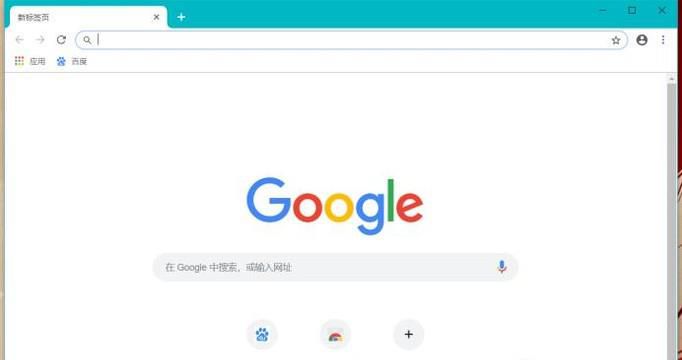
02、右键单击书签栏,在快捷菜单中点选“书签管理器”。
03、在“书签”界面找到右上角的三个点形状的按钮。
04、点击该按钮,在弹出快捷菜单中点击“导出书签”。
05、在弹出对话框中设置好导出的书签准备保存的路径、文件名和文件类型,然后点击保存按钮,就完成谷歌浏览器书签保存的操作了。
大家好,下面为大家介绍谷歌浏览器怎么导出书签。
谷歌浏览器
01、在电脑中找到并打开谷歌浏览器。
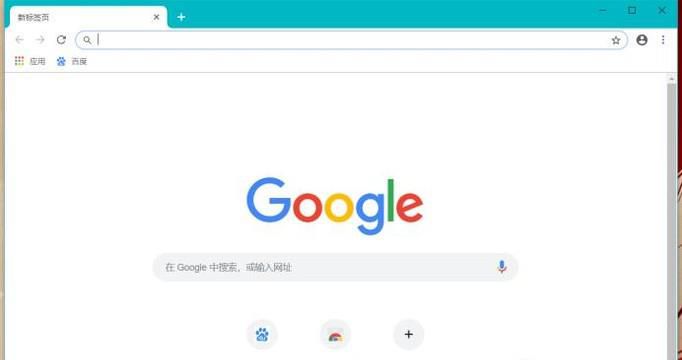
02、右键单击书签栏,在快捷菜单中点选“书签管理器”。
03、在“书签”界面找到右上角的三个点形状的按钮。
04、点击该按钮,在弹出快捷菜单中点击“导出书签”。
05、在弹出对话框中设置好导出的书签准备保存的路径、文件名和文件类型,然后点击保存按钮,就完成谷歌浏览器书签保存的操作了。